OPEL ADAM 2015 Ръководство за Инфотейнмънт (in Bulgarian)
Manufacturer: OPEL, Model Year: 2015, Model line: ADAM, Model: OPEL ADAM 2015Pages: 123, PDF Size: 1.93 MB
Page 41 of 123

Външни устройства41
Дадена снимка се показва
автоматично.
Натиснете върху екрана, за да
разгледате снимката на цял екран.
Натиснете екранния бутон отново,
за да излезете от режима на цял
екран.
Разглеждане на следващата
или предишната снимка Натиснете екранен бутон c, за да
разгледате следващата снимка.
Натиснете екранен бутон d, за да
разгледате предишната снимка.
Завъртане на снимка
Натиснете екранен бутон u или v,
за да завъртите снимката по часовниковата стрелка или
обратно на часовниковата стрелка.
Разглеждане на слайдшоу
(показване на снимки в последователност) Натиснете екранен бутон t, за да
разгледате снимките, запаметени
в USB устройството, в
последователно показване.
Натиснете екранния бутон, за да
завършите последователното
показване.
Увеличаване или намаляване на снимка Натиснете екранен бутон w един
или няколко пъти, за да увеличите
снимка или да се върнете към
първоначалния й размер.
Използване на менюто за
снимки
Натиснете екранен бутон МЕНЮ,
за да отворите USB Меню снимки .
Списък със снимки
Показват се всички списъци на
файлове със снимки. Потърсете
снимката, която желаете да се
покаже и я изберете.
Page 42 of 123
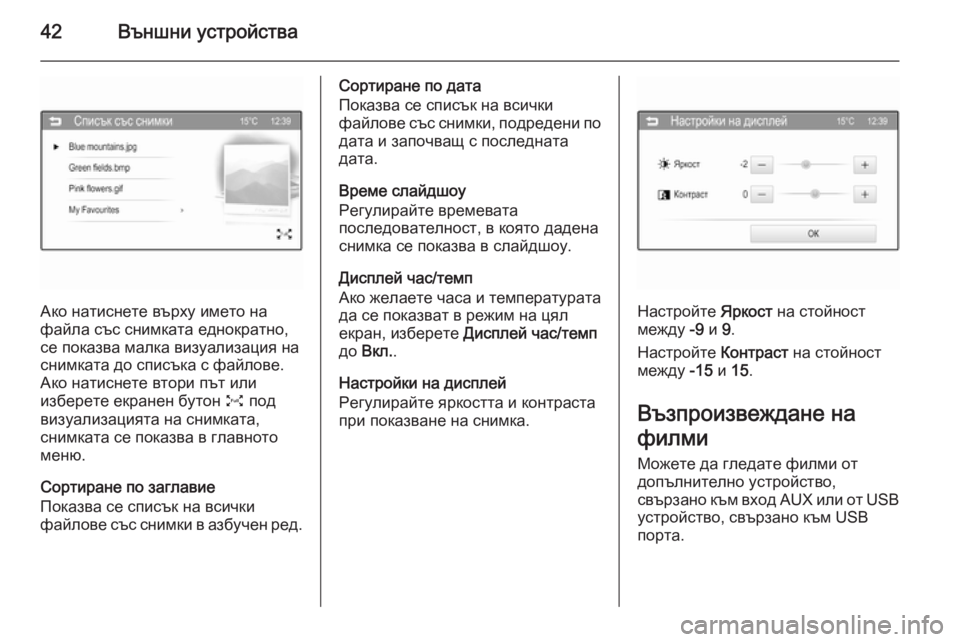
42Външни устройства
Ако натиснете върху името на
файла със снимката еднократно,
се показва малка визуализация на
снимката до списъка с файлове. Ако натиснете втори път или
изберете екранен бутон O под
визуализацията на снимката,
снимката се показва в главното
меню.
Сортиране по заглавие
Показва се списък на всички
файлове със снимки в азбучен ред.
Сортиране по дата
Показва се списък на всички
файлове със снимки, подредени по
дата и започващ с последната
дата.
Време слайдшоу
Регулирайте времевата
последователност, в която дадена
снимка се показва в слайдшоу.
Дисплей час/темп
Ако желаете часа и температурата да се показват в режим на цял
екран, изберете Дисплей час/темп
до Вкл. .
Настройки на дисплей
Регулирайте яркостта и контраста
при показване на снимка.
Настройте Яркост на стойност
между -9 и 9.
Настройте Контраст на стойност
между -15 и 15.
Възпроизвеждане на
филми
Можете да гледате филми от
допълнително устройство,
свързано към вход AUX или от USB устройство, свързано към USB
порта.
Page 43 of 123
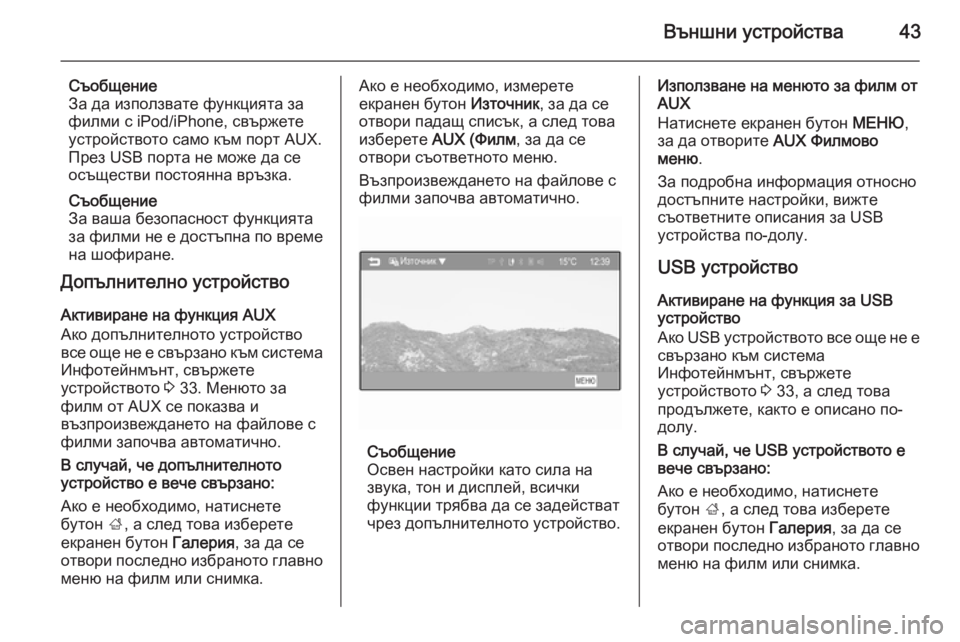
Външни устройства43
Съобщение
За да използвате функцията за
филми с iPod/iPhone, свържете
устройството само към порт AUX.
През USB порта не може да се
осъществи постоянна връзка.
Съобщение
За ваша безопасност функцията за филми не е достъпна по време
на шофиране.
Допълнително устройство
Активиране на функция AUX
Ако допълнителното устройство
все още не е свързано към система
Инфотейнмънт, свържете
устройството 3 33. Менюто за
филм от AUX се показва и
възпроизвеждането на файлове с
филми започва автоматично.
В случай, че допълнителното
устройство е вече свързано:
Ако е необходимо, натиснете
бутон ;, а след това изберете
екранен бутон Галерия, за да се
отвори последно избраното главно
меню на филм или снимка.Ако е необходимо, измерете
екранен бутон Източник, за да се
отвори падащ списък, а след това
изберете AUX (Филм , за да се
отвори съответното меню.
Възпроизвеждането на файлове с
филми започва автоматично.
Съобщение
Освен настройки като сила на
звука, тон и дисплей, всички
функции трябва да се задействат чрез допълнителното устройство.
Използване на менюто за филм от
AUX
Натиснете екранен бутон МЕНЮ,
за да отворите AUX Филмово
меню .
За подробна информация относно
достъпните настройки, вижте
съответните описания за USB
устройства по-долу.
USB устройство
Активиране на функция за USB
устройство
Ако USB устройството все още не е
свързано към система
Инфотейнмънт, свържете
устройството 3 33, а след това
продължете, както е описано по-
долу.
В случай, че USB устройството е
вече свързано:
Ако е необходимо, натиснете
бутон ;, а след това изберете
екранен бутон Галерия, за да се
отвори последно избраното главно
меню на филм или снимка.
Page 44 of 123
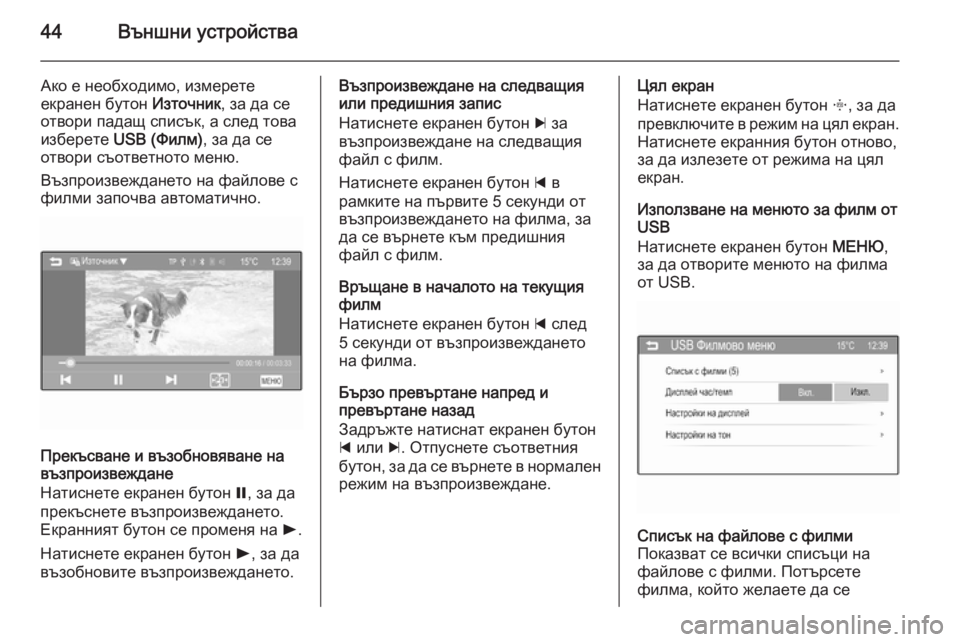
44Външни устройства
Ако е необходимо, измерете
екранен бутон Източник, за да се
отвори падащ списък, а след това
изберете USB (Филм) , за да се
отвори съответното меню.
Възпроизвеждането на файлове с
филми започва автоматично.
Прекъсване и възобновяване на
възпроизвеждане
Натиснете екранен бутон =, за да
прекъснете възпроизвеждането.
Екранният бутон се променя на l.
Натиснете екранен бутон l, за да
възобновите възпроизвеждането.
Възпроизвеждане на следващия
или предишния запис
Натиснете екранен бутон c за
възпроизвеждане на следващия
файл с филм.
Натиснете екранен бутон d в
рамките на първите 5 секунди от възпроизвеждането на филма, за
да се върнете към предишния
файл с филм.
Връщане в началото на текущия
филм
Натиснете екранен бутон d след
5 секунди от възпроизвеждането
на филма.
Бързо превъртане напред и
превъртане назад
Задръжте натиснат екранен бутон
d или c. Отпуснете съответния
бутон, за да се върнете в нормален
режим на възпроизвеждане.Цял екран
Натиснете екранен бутон x, за да
превключите в режим на цял екран. Натиснете екранния бутон отново,
за да излезете от режима на цял
екран.
Използване на менюто за филм от USB
Натиснете екранен бутон МЕНЮ,
за да отворите менюто на филма от USB.Списък на файлове с филми
Показват се всички списъци на
файлове с филми. Потърсете
филма, който желаете да се
Page 45 of 123
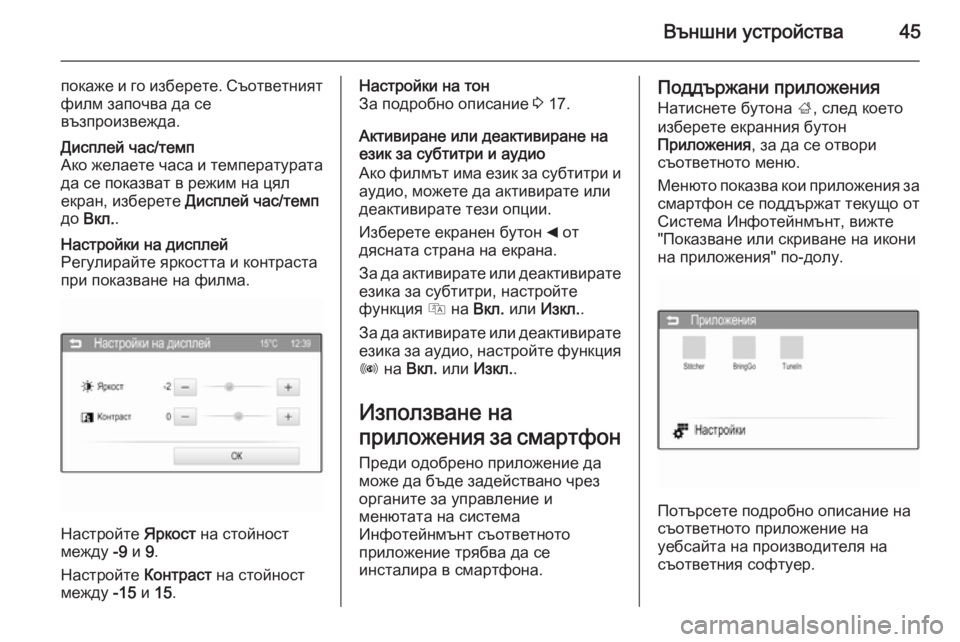
Външни устройства45
покаже и го изберете. Съответниятфилм започва да се
възпроизвежда.Дисплей час/темп
Ако желаете часа и температурата да се показват в режим на цял
екран, изберете Дисплей час/темп
до Вкл. .Настройки на дисплей
Регулирайте яркостта и контраста
при показване на филма.
Настройте Яркост на стойност
между -9 и 9.
Настройте Контраст на стойност
между -15 и 15.
Настройки на тон
За подробно описание 3 17.
Активиране или деактивиране на
език за субтитри и аудио
Ако филмът има език за субтитри и аудио, можете да активирате или
деактивирате тези опции.
Изберете екранен бутон _ от
дясната страна на екрана.
За да активирате или деактивирате езика за субтитри, настройте
функция Q на Вкл. или Изкл. .
За да активирате или деактивирате езика за аудио, настройте функция R на Вкл. или Изкл. .
Използване на
приложения за смартфон
Преди одобрено приложение да
може да бъде задействано чрез
органите за управление и
менютата на система
Инфотейнмънт съответното
приложение трябва да се
инсталира в смартфона.Поддържани приложения
Натиснете бутона ;, след което
изберете екранния бутон
Приложения , за да се отвори
съответното меню.
Менюто показва кои приложения за смартфон се поддържат текущо от
Система Инфотейнмънт, вижте
"Показване или скриване на икони
на приложения" по-долу.
Потърсете подробно описание на
съответното приложение на
уебсайта на производителя на
съответния софтуер.
Page 46 of 123
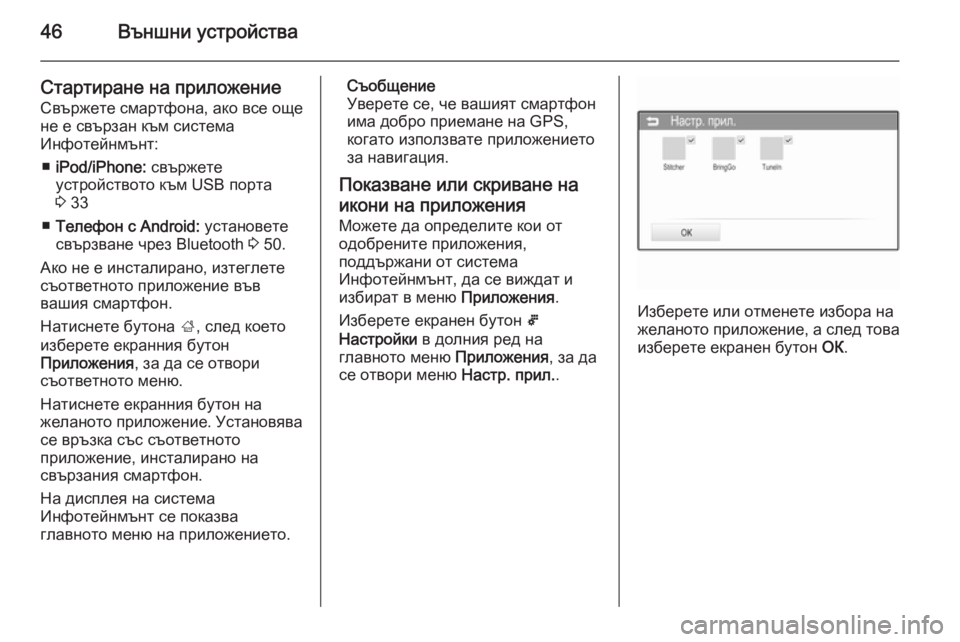
46Външни устройства
Стартиране на приложение
Свържете смартфона, ако все още
не е свързан към система
Инфотейнмънт:
■ iPod/iPhone: свържете
устройството към USB порта
3 33
■ Телефон с Android: установете
свързване чрез Bluetooth 3 50.
Ако не е инсталирано, изтеглете
съответното приложение във
вашия смартфон.
Натиснете бутона ;, след което
изберете екранния бутон
Приложения , за да се отвори
съответното меню.
Натиснете екранния бутон на
желаното приложение. Установява
се връзка със съответното
приложение, инсталирано на
свързания смартфон.
На дисплея на система
Инфотейнмънт се показва
главното меню на приложението.Съобщение
Уверете се, че вашият смартфон
има добро приемане на GPS,
когато използвате приложението
за навигация.
Показване или скриване на
икони на приложения
Можете да определите кои от
одобрените приложения,
поддържани от система
Инфотейнмънт, да се виждат и
избират в меню Приложения.
Изберете екранен бутон 5
Настройки в долния ред на
главното меню Приложения, за да
се отвори меню Настр. прил..
Изберете или отменете избора на
желаното приложение, а след това изберете екранен бутон ОК.
Page 47 of 123

Разпознаване на реч47Разпознаване на речОбща информация....................47
Употреба ..................................... 47Обща информация
Функцията "Siri Eyes Free" на
Система Инфотейнмънт позволява достъп до Siri, интерфейса за
интерпретиране и разпознаване на
реч на вашия iPhone или iPod.
Вижте ръководството за
потребителя на вашия iPhone или
iPod, за да разберете дали
поддържа Siri.
Siri Eyes Free работи с повечето
вградени приложения на вашия
iPhone или iPod. Можете да
използвате Siri, напр., за
телефонни обаждания, пускане на
музика, прослушване и
композиране на текстови
съобщения, диктуване на имейли,
прослушване на нови известия,
получаване на указания или
добавяне на напомняния. За
подробна информация, вижте
ръководството за потребителя на вашия iPhone или iPod.Важни бележки
■ За да използвате Siri Eyes Free, вашият iPhone или iPod трябва
да се свърже към Система
Инфотейнмънт посредством
USB кабел 3 33 или чрез
Bluetooth 3 50.
■ Siri Eyes Free изисква 3G или Wi-
Fi достъп до Интернет на вашия
iPhone или iPod.
■ Siri Eyes Free не е съвместимо с одобрените приложения за
смартфон 3 45, поддържани от
Система Инфотейнмънт. Това
означава, че не можете да
контролирате тези приложения
чрез Siri Eyes Free.
Употреба Активиране на
разпознаването на речта
Натиснете бутона w от дясната
страна на волана, за да стартирате
сесия с разпознаване на реч. На
екрана се извежда съобщението от
гласовата команда.
Page 48 of 123
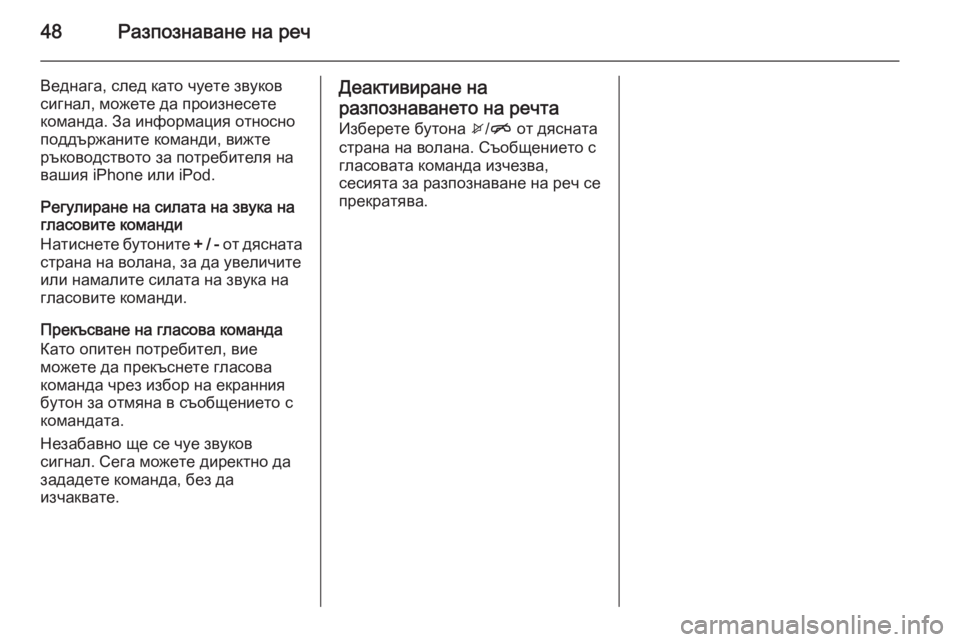
48Разпознаване на реч
Веднага, след като чуете звуковсигнал, можете да произнесете
команда. За информация относно
поддържаните команди, вижте
ръководството за потребителя на
вашия iPhone или iPod.
Регулиране на силата на звука на
гласовите команди
Натиснете бутоните + / - от дясната
страна на волана, за да увеличите или намалите силата на звука нагласовите команди.
Прекъсване на гласова команда Като опитен потребител, вие
можете да прекъснете гласова
команда чрез избор на екранния
бутон за отмяна в съобщението с командата.
Незабавно ще се чуе звуков
сигнал. Сега можете директно да
зададете команда, без да
изчаквате.Деактивиране на
разпознаването на речта
Изберете бутона x/n от дясната
страна на волана. Съобщението с
гласовата команда изчезва,
сесията за разпознаване на реч се
прекратява.
Page 49 of 123
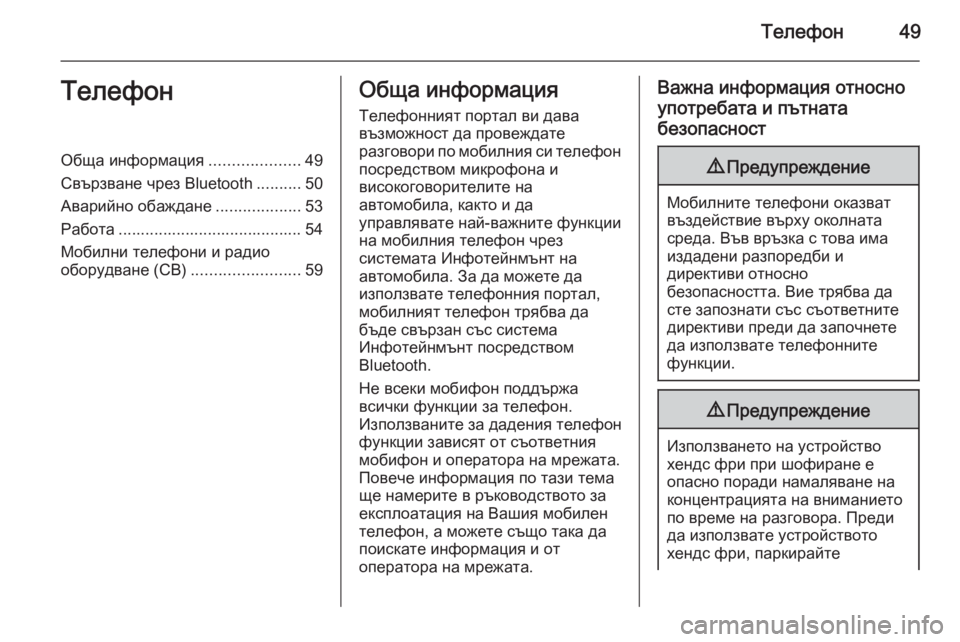
Телефон49ТелефонОбща информация....................49
Свързване чрез Bluetooth ..........50
Аварийно обаждане ...................53
Работа ......................................... 54 Мобилни телефони и радио
оборудване (CB) ........................59Обща информация
Телефонният портал ви дава
възможност да провеждате
разговори по мобилния си телефон посредством микрофона и
високоговорителите на
автомобила, както и да
управлявате най-важните функции
на мобилния телефон чрез
системата Инфотейнмънт на
автомобила. За да можете да
използвате телефонния портал,
мобилният телефон трябва да
бъде свързан със система
Инфотейнмънт посредством
Bluetooth.
Не всеки мобифон поддържа
всички функции за телефон.
Използваните за дадения телефон
функции зависят от съответния
мобифон и оператора на мрежата.
Повече информация по тази тема
ще намерите в ръководството за
експлоатация на Вашия мобилен
телефон, а можете също така да
поискате информация и от
оператора на мрежата.Важна информация относно
употребата и пътната
безопасност9 Предупреждение
Мобилните телефони оказват
въздействие върху околната
среда. Във връзка с това има
издадени разпоредби и
директиви относно
безопасността. Вие трябва да
сте запознати със съответните
директиви преди да започнете
да използвате телефонните
функции.
9 Предупреждение
Използването на устройство
хендс фри при шофиране е
опасно поради намаляване на
концентрацията на вниманието
по време на разговора. Преди
да използвате устройството
хендс фри, паркирайте
Page 50 of 123
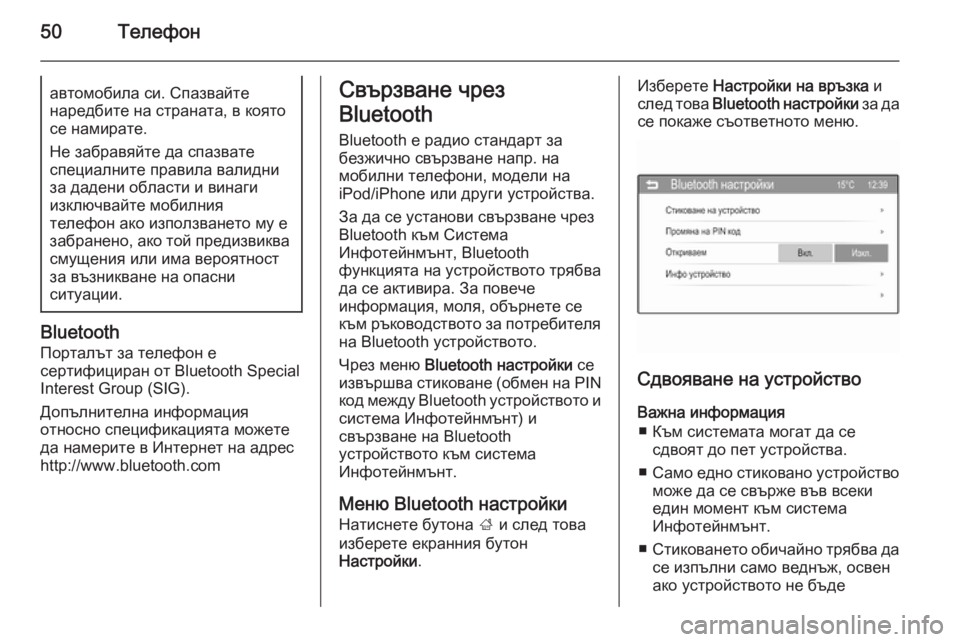
50Телефонавтомобила си. Спазвайте
наредбите на страната, в която
се намирате.
Не забравяйте да спазвате
специалните правила валидни
за дадени области и винаги
изключвайте мобилния
телефон ако използването му е
забранено, ако той предизвиква смущения или има вероятност
за възникване на опасни
ситуации.
Bluetooth
Порталът за телефон е
сертифициран от Bluetooth Special
Interest Group (SIG).
Допълнителна информация
относно спецификацията можете
да намерите в Интернет на адрес
http://www.bluetooth.com
Свързване чрез
Bluetooth
Bluetooth е радио стандарт за
безжично свързване напр. на
мобилни телефони, модели на
iPod/iPhone или други устройства.
За да се установи свързване чрез
Bluetooth към Система
Инфотейнмънт, Bluetooth
функцията на устройството трябва
да се активира. За повече
информация, моля, обърнете се
към ръководството за потребителя на Bluetooth устройството.
Чрез меню Bluetooth настройки се
извършва стиковане (обмен на PIN
код между Bluetooth устройството и система Инфотейнмънт) и
свързване на Bluetooth
устройството към система
Инфотейнмънт.
Меню Bluetooth настройкиНатиснете бутона ; и след това
изберете екранния бутон
Настройки .Изберете Настройки на връзка и
след това Bluetooth настройки за да
се покаже съответното меню.
Сдвояване на устройство
Важна информация ■ Към системата могат да се сдвоят до пет устройства.
■ Само едно стиковано устройство
може да се свърже във всеки
един момент към система
Инфотейнмънт.
■ Стиковането обичайно трябва да
се изпълни само веднъж, освен
ако устройството не бъде